မာတိကာ
ANOVA သို့မဟုတ် ကွဲလွဲမှုကို ခွဲခြမ်းစိတ်ဖြာခြင်း သည် အုပ်စုများအတွင်း သို့မဟုတ် အုပ်စုများကြားတွင် ကွဲပြားမှုများကို ရှာဖွေရန် ကိန်းဂဏန်းဆိုင်ရာ မော်ဒယ်များစွာ၏ ပေါင်းစပ်မှုတစ်ခုဖြစ်သည်။ အသုံးပြုသူများသည် Excel တွင်ရလဒ်များကိုအဓိပ္ပာယ်ပြန်ဆိုရန် ANOVA ခွဲခြမ်းစိတ်ဖြာခြင်း ၏အစိတ်အပိုင်းများစွာကိုသုံးနိုင်သည်။
ကျွန်ုပ်တို့တွင် ANOVA ခွဲခြမ်းစိတ်ဖြာမှု ရလဒ်များ အောက်တွင်ဖော်ပြထားသည့်အတိုင်း ANOVA ခွဲခြမ်းစိတ်ဖြာခြင်း ရလဒ်များရှိသည်ဆိုကြပါစို့။

ဤဆောင်းပါးတွင်၊ Excel ကိုအသုံးပြု၍ရရှိသော ANOVA ရလဒ်အမျိုးအစားများစွာကို ကျွန်ုပ်တို့ ဘာသာပြန်ပါသည်။
Excel Workbook ကိုဒေါင်းလုဒ်လုပ်ပါ
ANOVA ရလဒ်များကို ဘာသာပြန်ခြင်း.xlsx
3 ANOVA ရလဒ်များကို Excel တွင် ဘာသာပြန်ရန် လွယ်ကူသောနည်းလမ်းများ
Excel တွင်၊ ANOVA ခွဲခြမ်းစိတ်ဖြာခြင်း အမျိုးအစား ၃ မျိုး ရှိပါသည်။ ၎င်းတို့မှာ
(i) ANOVA- Single Factor- Single factor ANOVA ကို ကိန်းရှင်တစ်ခုဖွင့်နေချိန်တွင် လုပ်ဆောင်သည်။ ခွဲခြမ်းစိတ်ဖြာမှု၏ရလဒ်သည် ဒေတာမော်ဒယ်တွင် ၎င်း၏နည်းလမ်းများတွင် သိသာထင်ရှားသော ခြားနားချက်များရှိမရှိ ရှာဖွေရန်ဖြစ်သည်။ ထို့ကြောင့်၊ ၎င်းသည် ဖြေရှင်းရန် ထင်ရှားသော ယူဆချက်နှစ်ခုကို သယ်ဆောင်ထားသည်။
(က) Null Hypothesis (H 0 ): အဆိုပါအချက်သည် အုပ်စုများအတွင်း သို့မဟုတ် အုပ်စုများကြားတွင် ကွာခြားချက်မရှိပေ။ ဆိုလိုရင်းကို µ ဖြင့် သင်္ကေတပြုပါက၊ Null Hypothesis သည် µ 1 = µ 2 = µ 3 …. = µ N .
(b) အစားထိုးယူဆချက် (H 1 ): အချက်သည် ဆိုလိုသည်မှာ သိသာထင်ရှားသော ကွဲပြားမှုများကို ဖြစ်စေသည်။ ထို့ကြောင့်၊ Alternative Hypothesi s သည် µ 1 ≠ µ 2 တွင် ရလဒ်ထွက်သည်။
(ii)ANOVA Two-Factor with Replication- ဒေတာအစုတစ်ခုစီအတွက် တူညီသောအချက်များ သို့မဟုတ် အမှီအခိုကင်းသော ကိန်းရှင်တစ်ခုစီအတွက် ဒေတာတစ်ခုထက်ပိုသောအခါ၊ အသုံးပြုသူများသည် ပုံတူပွားခြင်း ANOVA ခွဲခြမ်းစိတ်ဖြာခြင်း ဖြင့် အချက်နှစ်ခုကို အသုံးပြုသည်။ တစ်ခုတည်းသောအချက် ANOVA ခွဲခြမ်းစိတ်ဖြာမှု နှင့်ဆင်တူသည်၊ Null Hypothesis ၏ မူကွဲနှစ်ခုအတွက် ထပ်တူပွားမှုခွဲခြမ်းစိတ်ဖြာမှုစမ်းသပ်ချက်များနှင့် အချက်နှစ်ချက် (H 0 ) ။
(a) အဖွဲ့များသည် ပထမ အမှီအခိုကင်းသော ကိန်းရှင် အတွက် ၎င်းတို့၏ အဓိပ္ပါယ်မှာ ကွဲပြားမှုမရှိပါ။
(ခ) အုပ်စုများသည် ဒုတိယအမှီအခိုကင်းသော ကိန်းရှင် အတွက် ၎င်းတို့၏ အဓိပ္ပါယ်မှာ ကွဲပြားမှုမရှိပါ။
အပြန်အလှန်တုံ့ပြန်မှုအတွက်၊ အသုံးပြုသူများသည် အခြားသော Null Hypothesis ကို ထည့်သွင်းနိုင်သည်-
(c) လွတ်လပ်သော ကိန်းရှင်တစ်ခုသည် အခြားသော အမှီအခိုကင်းသော ကိန်းရှင် သို့မဟုတ် အပြန်အလှန်အားဖြင့် ။
(iii) ANOVA Two-Factor Replication မပါဘဲ- လုပ်ငန်းတစ်ခုထက်ပို၍ မတူညီသောအုပ်စုများက လုပ်ဆောင်သောအခါ၊ အသုံးပြုသူများသည် ANOVA ခွဲခြမ်းစိတ်ဖြာခြင်း တွင် ပုံတူပွားခြင်းမရှိဘဲ အချက်နှစ်ခုကို လုပ်ဆောင်သည်။ ရလဒ်အနေဖြင့် Null Hypothesis နှစ်ခုရှိသည်။
For Rows :
Null Hypothesis (H 0 ): မတူညီသော အလုပ်အမျိုးအစားများ၏ နည်းလမ်းများကြား သိသာထင်ရှားသော ကွာခြားချက်မရှိပါ။
အတွက် ကော်လံများ -
Null Hypothesis (H 0 ): မတူညီသော အုပ်စုအမျိုးအစားများ၏ အဓိပ္ပါယ်များကြား သိသာထင်ရှားသော ကွာခြားချက်မရှိပါ ။
နည်းလမ်း 1- အချက်တစ်ခုတည်းအတွက် ANOVA ရလဒ်များကို ဘာသာပြန်ခြင်း Excel တွင် ပိုင်းခြားစိတ်ဖြာခြင်း
လုပ်ဆောင်နေသည် ANOVA- တစ်ခုတည်းFactor Analysis မှ Data Analysis Toolpak မှ အသုံးပြုသူများအား ကိန်းဂဏန်း 3 သို့မဟုတ် ထို့ထက်မကသော သီးခြားနမူနာများ (သို့မဟုတ် အုပ်စုများ) ၏ နည်းလမ်းများအကြား ကိန်းဂဏန်း သိသာထင်ရှားသော ခြားနားချက်ရှိမရှိကို ရှာဖွေရန် ကူညီပေးပါသည်။ အောက်ပါပုံသည် စမ်းသပ်မှုလုပ်ဆောင်ရန် ရရှိနိုင်သည့်ဒေတာကို ပြသထားသည်။
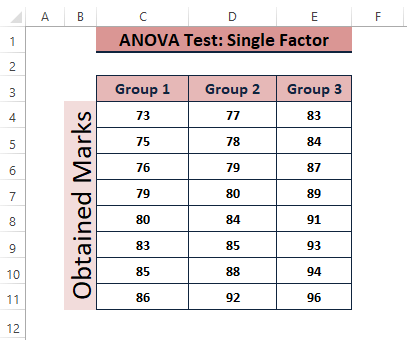
ကျွန်ုပ်တို့သည် ANOVA- Excel တွင် တစ်ခုတည်းသောအချက်တစ်ချက်ဒေတာခွဲခြမ်းစိတ်ဖြာခြင်း ကို ဖြတ်သန်းခြင်းဖြင့် ဒေတာ > ဒေတာခွဲခြမ်းစိတ်ဖြာခြင်း ( ခွဲခြမ်းစိတ်ဖြာခြင်း ကဏ္ဍတွင်) > Anova: Single Factor ( ခွဲခြမ်းစိတ်ဖြာခြင်းကိရိယာများ အောက်တွင် ရွေးချယ်စရာများ)။ စမ်းသပ်မှု၏ရလဒ်များကိုအောက်ပါပုံတွင်ဖော်ပြထားပါသည်။

ရလဒ်အဓိပ္ပာယ်ပြန်ဆိုခြင်း
ကန့်သတ်ချက်များ- Anova ခွဲခြမ်းစိတ်ဖြာခြင်း ဒေတာတွင် Null Hypothesis ၏အသုံးချမှုကို ဆုံးဖြတ်သည်။ Anova ခွဲခြမ်းစိတ်ဖြာခြင်း ရလဒ်မှ မတူညီသောရလဒ်တန်ဖိုးများသည် Null ခွဲခြမ်းစိတ်ဖြာခြင်း အခြေအနေကို ညွှန်ပြနိုင်သည်။

ပျမ်းမျှနှင့် ကွဲလွဲမှု- အကျဉ်းချုပ် မှ၊ အုပ်စု 3 အတွက် အမြင့်ဆုံး ပျမ်းမျှ (ဆိုလိုသည်မှာ 89.625 ) ရှိပြီး အုပ်စုအတွက် အမြင့်ဆုံးကွဲလွဲမှုမှာ 28.125 ရှိသည်ကို သင်တွေ့မြင်နိုင်ပါသည်။ 2.

စမ်းသပ်စာရင်းအင်း (F) နှင့် အရေးပါသောတန်ဖိုး (F Crit ): Anova ရလဒ်များကို ပြသသည် စာရင်းအင်း ( F= 8.53 ) > Critical Statistics ( F Crit =3.47 )။ ထို့ကြောင့်၊ ဒေတာမော်ဒယ်သည် Null Hypothesis ကို ငြင်းပယ်သည်။

P-Value နှင့် ထူးခြားချက်အဆင့် (a) တဖန်၊ ANOVA ရလဒ်များမှ P တန်ဖိုး ( 0.0019 ) < အရေးကြီးမှုအဆင့် ( a=0.05 )။ ထို့ကြောင့်၊ အဓိပ္ပါယ်မှာ ကွဲပြားသည်ဟု ဆိုနိုင်ပြီး Null Hypothesis ကို ငြင်းပယ်နိုင်သည်။

Read More: မည်သို့ Excel တွင် Graph Anova ရလဒ်များ (သင့်လျော်သောဥပမာ 3 ခု)
နည်းလမ်း 2- ANOVA ရလဒ်များကို Excel တွင် ပုံတူပွားမှု ခွဲခြမ်းစိတ်ဖြာခြင်းဖြင့် အချက်နှစ်ချက်အတွက် ကုဒ်ဖော်ခြင်း
တနည်းအားဖြင့် ANOVA- နှစ်ဆင့်ပွားခြင်းနှင့်အတူ Factor သည် အုပ်စုနှစ်ခုထက်ပိုသော နည်းလမ်းများကြား ခြားနားချက်ကို အကဲဖြတ်သည်။ ဤခွဲခြမ်းစိတ်ဖြာမှုလုပ်ဆောင်ရန် အောက်ပါဒေတာကို သတ်မှတ်လိုက်ကြပါစို့။

Anova: Two-factor With Replication Analysis ၊ ရလဒ်သည် အောက်ပါအတိုင်း ဖြစ်နိုင်ပါသည်။ .

ရလဒ်စကားပြန်ဆိုခြင်း
ပါရာမီတာများ- P တန်ဖိုး ကသာ လုပ်ဆောင်သည် ငြင်းပယ်ခြင်း သို့မဟုတ် လက်ခံခြင်းအတွက် ကန့်သတ်ချက် Null Hypothesis ။
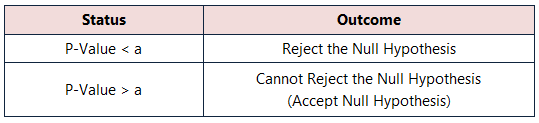
Variable 1 သိသာထင်ရှားသောအခြေအနေ- variable 1 (ဆိုလိုသည်မှာ Sample ) တွင် P Value (i.e., 0.730 ) သည် Significance Level (i.e. , 0.05 )။ ထို့ကြောင့်၊ Variable 1 သည် Null Hypothesis ကို ငြင်းပယ်၍ မရပါ။
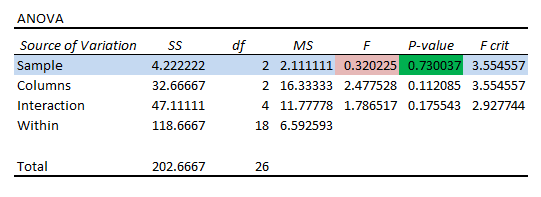 Variable 2 သိသာထင်ရှားသော အခြေအနေ- Variable 1 နှင့်ဆင်တူသည်၊ Variable 2 (ဆိုလိုသည်မှာ Columns ) တွင် P Value (ဆိုလိုသည်မှာ 0.112 ဖြစ်သည်။ ) သည် 0.05 ထက်ကြီးသည်။ ဤအခြေအနေတွင်၊ Variable 2 သည်လည်း Null Hypothesis အောက်တွင် ရှိသည်။ ထို့ကြောင့် ဟူသည်ကား၊အတူတူပင်။
Variable 2 သိသာထင်ရှားသော အခြေအနေ- Variable 1 နှင့်ဆင်တူသည်၊ Variable 2 (ဆိုလိုသည်မှာ Columns ) တွင် P Value (ဆိုလိုသည်မှာ 0.112 ဖြစ်သည်။ ) သည် 0.05 ထက်ကြီးသည်။ ဤအခြေအနေတွင်၊ Variable 2 သည်လည်း Null Hypothesis အောက်တွင် ရှိသည်။ ထို့ကြောင့် ဟူသည်ကား၊အတူတူပင်။

အပြန်အလှန်တုံ့ပြန်မှုအခြေအနေ- Variable 1 နှင့် 2 ၎င်းတို့တွင် အပြန်အလှန်တုံ့ပြန်မှုတစ်စုံတစ်ရာမရှိပါ P Value (ဆိုလိုသည်မှာ 0.175 ) သည် Significance Level (ဆိုလိုသည်မှာ 0.05 ) ထက်ပို၍ရှိသည်။

ယေဘုယျအားဖြင့်၊ တစ်ခုနှင့်တစ်ခုအပေါ် ထူးထူးခြားခြား သက်ရောက်မှုတစ်စုံတစ်ရာ မရှိပါ။
ဆိုလိုရင်း အပြန်အလှန်တုံ့ပြန်မှု- Groups A အတွက် အဓိပ္ပါယ်များထဲတွင် B နှင့် C ၊ Group A သည် အမြင့်ဆုံးဆိုလိုသည်။ ဒါပေမယ့် ဒီနှိုင်းယှဉ်မှုဟာ သိသာထင်ရှားမှု ရှိ၊ မရှိ၊ ဒီတန်ဖိုးတွေကို မဖော်ပြပါဘူး။ ဤအခြေအနေတွင်၊ Groups 1 ၊ 2 နှင့် 3 တို့အတွက် ပျမ်းမျှတန်ဖိုးများကို ကြည့်ရှုနိုင်ပါသည်။

Groups 1 ၊ 2 နှင့် 3 ၏ ပျမ်းမျှတန်ဖိုးများသည် Group 3 အတွက် ပိုတန်ဖိုးများပါသည်။ သို့သော်၊ တစ်ခုနှင့်တစ်ခုအပေါ် သိသိသာသာအကျိုးသက်ရောက်မှုမရှိသော ကိန်းရှင်များမရှိပါ။

ထို့အပြင်၊ ထည့်သွင်းမှုများသည် ကျပန်းနှင့် ထပ်တလဲလဲဖြစ်နေပုံရပြီး အတိုင်းအတာတစ်ခုအတွင်း သိသာထင်ရှားသော အပြန်အလှန်အကျိုးသက်ရောက်မှုများ မရှိပါ။
Read More- Excel တွင် two-Way ANOVA ရလဒ်များကို အဓိပ္ပာယ်ပြန်ဆိုနည်း
နည်းလမ်း 3- ပုံတူပွားခြင်းမရှိဘဲ ANOVA ရလဒ်များကို ဘာသာပြန်ခြင်း Excel တွင် ပိုင်းခြားစိတ်ဖြာခြင်း
အချက်များ သို့မဟုတ် ကိန်းရှင်နှစ်ခုလုံးသည် မှီခိုနေသော ကိန်းရှင်များကို လွှမ်းမိုးသောအခါ၊ အသုံးပြုသူများသည် များသောအားဖြင့် ANOVA: Two-factor Without Replication Analysis ကို လုပ်ဆောင်သည်။ ထိုသို့သော ခွဲခြမ်းစိတ်ဖြာမှုပြုလုပ်ရန် နောက်ဆုံးဒေတာကို ကျွန်ုပ်တို့အသုံးပြုသည်ဆိုကြပါစို့။
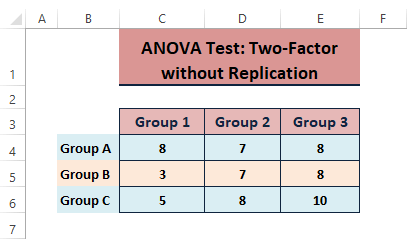
ပုံတူပွားမှုခွဲခြမ်းစိတ်ဖြာခြင်းမရှိဘဲ အချက်နှစ်ချက်၏ရလဒ်များသည် ပုံသဏ္ဌာန်တူသည်။အောက်ပါအတိုင်း။
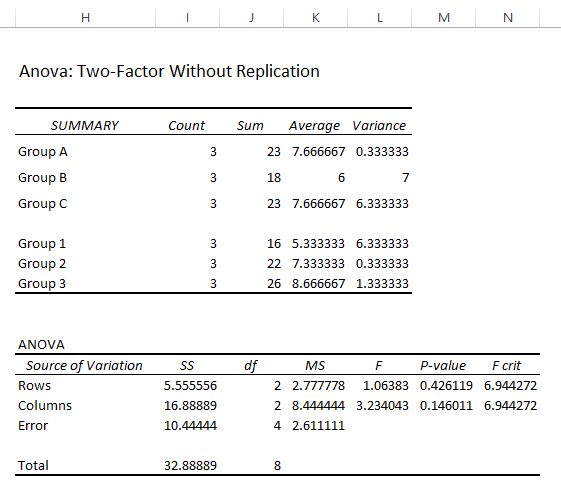
ရလဒ်စကားပြန်ဆိုခြင်း
ပါရာမီတာများ- Two-factor ANOVA Analysis Without Replication တွင် အလားတူ ဘောင်များ ရှိသည် တစ်ခုတည်းသောအချက် ANOVA ။
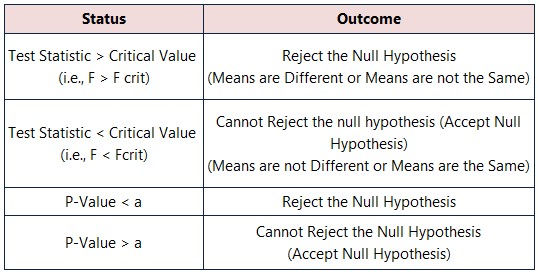
စမ်းသပ်စာရင်းအင်း (F) နှင့် အရေးပါသောတန်ဖိုး (F Crit ): ကိန်းရှင်နှစ်ခုလုံးအတွက်၊ Statistic တန်ဖိုးများ ( F= 1.064၊ 3.234 ) < အရေးပါသောစာရင်းအင်း ( F Crit =6.944၊ 6.944 )။ ရလဒ်အနေဖြင့်၊ ဒေတာမော်ဒယ်သည် Null Hypothesis ကို ငြင်းပယ်၍မရပါ။ ထို့ကြောင့်၊ ဆိုလိုသည်မှာ ညီမျှပါသည်။

P-Value vs Significance Level (a): ယခု <1 တွင်၊>ANOVA ရလဒ်များ၊ P တန်ဖိုးများ ( 0.426, 0.146 ) > အရေးကြီးမှုအဆင့် ( a = 0.05 )။ ယင်းအခြေအနေတွင်၊ အဓိပ္ပါယ်မှာ တူညီကြောင်းနှင့် Null Hypothesis ကို လက်ခံသည်ဟု ပြောနိုင်ပါသည်။

Read More: ANOVA ကို Excel တွင် နှစ်နည်းဖြင့်ပြုလုပ်နည်း (လွယ်ကူသောအဆင့်များဖြင့်)
နိဂုံး
ဤဆောင်းပါးတွင်၊ ကျွန်ုပ်တို့သည် ANOVA အမျိုးအစားများကို ဖော်ပြထားပါသည်။ ခွဲခြမ်းစိတ်ဖြာခြင်း နှင့် Excel တွင် ANOVA ရလဒ်များကို အနက်ပြန်ဆိုရန် နည်းလမ်းကို သရုပ်ပြပါ။ ဤဆောင်းပါးသည် ရလဒ်များကို နားလည်ရန် ကူညီပေးပြီး သင့်ဒေတာနှင့် အသင့်တော်ဆုံး သက်ဆိုင်ရာ ANOVA ခွဲခြမ်းစိတ်ဖြာမှု ကို ရွေးချယ်ရန် သင့်အား အသာစီးပေးမည်ဟု မျှော်လင့်ပါသည်။ သင့်တွင် ထပ်မံမေးမြန်းလိုသည်များ သို့မဟုတ် ထပ်ထည့်စရာများရှိပါက မှတ်ချက်ပေးပါ။
ကျွန်ုပ်တို့၏ အံ့သြဖွယ်ကောင်းသော ဝဘ်ဆိုက် သို့ အမြန်သွားရောက်ကြည့်ရှုပြီး Excel ပေါ်ရှိ ကျွန်ုပ်တို့၏ လတ်တလောဆောင်းပါးများကို ကြည့်ပါ။ ပျော်ရွှင်ဖွယ်အကောင်းဆုံး။

